1.下载nginx
访问 Nginx 官网的下载页面:https://nginx.org/en/download.html
目前nginx最新稳定版是1.24.0

将下载的 Nginx 压缩包解压到一个目录中,选择非中文路径和避免空格的目录,例如 C:\Tools\Nginx。
2.添加环境变量
将 Nginx 的可执行文件目录(例如 C:\Tools\Nginx)添加到系统的环境变量 PATH 中,这样您就可以在任何命令行窗口中直接使用 nginx 命令。
右键点击“此电脑”或“计算机”图标,选择“属性”。
在打开的系统窗口中,点击“高级系统设置”。
在“系统属性”窗口中,点击“环境变量”。
在“环境变量”窗口中,您可以选择为当前用户或系统设置变量。如果要为所有用户设置,点击“系统变量”区域中的“新建”按钮。
输入变量名Path,变量值为Nginx的可执行文件路径,例如C:\tools\nginx。
如果Path变量已存在,您需要编辑它,将其添加到现有的变量值中。点击“Path”变量,选择“编辑”。
在编辑窗口中,将Nginx的路径添加到列表的末尾,确保用分号(;)与现有的路径分隔。
点击“确定”保存对环境变量的更改。
重启命令行窗口:
为了使环境变量的更改生效,您可能需要重启所有打开的命令行窗口。
验证环境变量:
打开一个新的命令行窗口,输入nginx -v来验证环境变量是否正确设置。如果Nginx版本信息显示出来,说明环境变量配置成功。
3.找到 Nginx 目录下的 conf 文件夹,编辑 nginx.conf 文件。您可以使用文本编辑器打开并修改该文件。
根据需要配置监听端口、网站根目录、SSL 证书等。
在命令行中,导航到 Nginx 的安装目录,然后运行 nginx.exe 来启动 Nginx 服务。
使用命令 start nginx 可以在后台启动 Nginx。
在浏览器中输入 http://localhost,如果能访问 Nginx 的欢迎页面,则表示 Nginx 已成功启动。
使用命令 tasklist | findstr "nginx.exe" 可以查看 Nginx 进程是否正在运行。
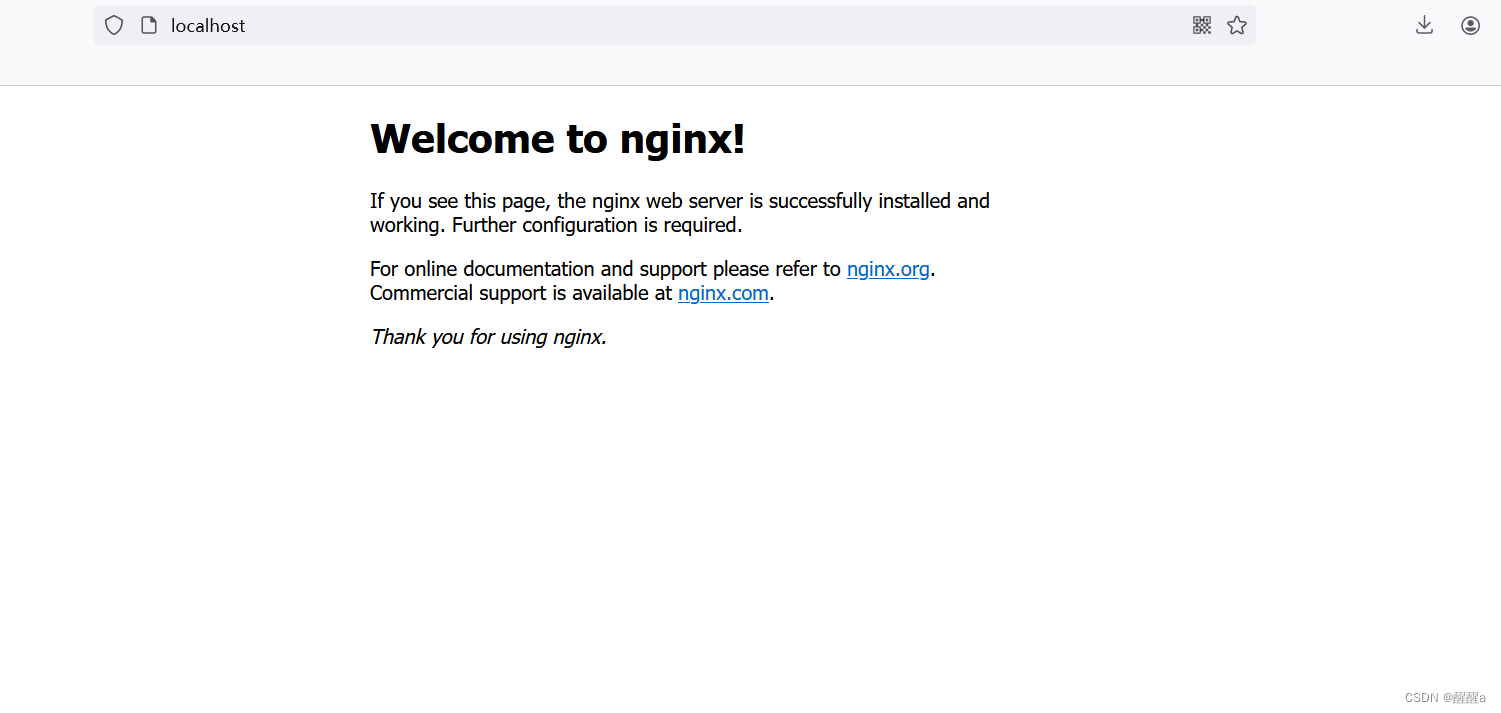
使用命令 nginx -s stop 可以快速停止 Nginx 服务。
如果您修改了 Nginx 配置文件,可以使用命令 nginx -s reload 来重新加载配置,而无需重启服务。
如果您的 Windows 防火墙启用,确保允许 Nginx 使用的端口(默认是 80)。
Nginx 的错误日志通常保存在 logs 文件夹中,名为 error.log。





















 2128
2128

 被折叠的 条评论
为什么被折叠?
被折叠的 条评论
为什么被折叠?








